Con l'alternativa a TeamViewer AnyDesk, cosa che ho fatto di recente in questo post introdotto, ho potuto raccogliere esperienze abbastanza buone nelle ultime settimane. Un punto che mi ha un po' confuso, tuttavia, è il fatto che AnyDesk, una volta installato correttamente, si avvia sempre all'avvio del Mac. Per risolvere questo problema, negli elementi di avvio, ho sotto Impostazioni di sistema > Utenti controllato, ma sfortunatamente non ha trovato alcuna voce per AnyDesk.
Poiché un utente mi ha scritto che non riusciva a trovare un modo per avviare AnyDesk subito dopo il riavvio, ho incluso anche le istruzioni di seguito su come farlo.

Capitoli in questo post:
Perché AnyDesk si avvia al riavvio?
Anche i programmi che non si trovano negli elementi di avvio di un utente possono essere avviati all'avvio del Mac. Ciò accade quando il programma accede agli agenti di avvio tramite un file plist. Ciò significa che ogni volta che il Mac si riavvia, viene verificato quali programmi hanno una voce in "RunAtLoad" e questi si avviano dopo che l'utente ha effettuato l'accesso.
Impedisci ad AnyDesk di avviarsi automaticamente
Questa situazione può essere modificata in tre modi:
1. Disabilita l'agente di avvio in CleanMyMac X
Il primo modo - dal mio punto di vista il più semplice, viene eseguito tramite la voce di menu "Ottimizza" e "Avvia agenti" del software "CleanMyMac X“, che uso più spesso per pulire il mio Mac.
Tra l'altro, l'elenco degli agenti di partenza mostra "com.philandro.anydesk.Frontend” visualizzato come “Abilitato”. Facendo clic su "Abilitato", è possibile modificare lo stato in "Disabilitato". Ciò significa che AnyDesk non si avvierà più automaticamente al successivo riavvio.
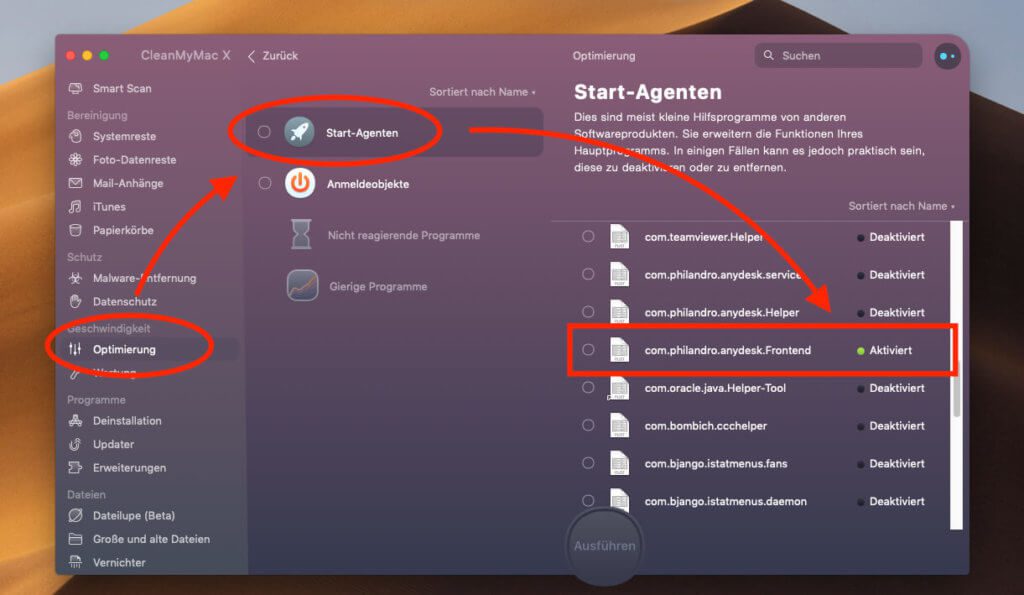
Sfortunatamente, il software CleanMyMac X è a pagamento se non lo hai già Abbonamento Setapp ha prenotato. Se lo vuoi gratis, scegli uno degli altri due modi.
2. Elimina il file PLIST nel Finder
Il secondo modo è via Finder. Premere la combinazione di tasti CMD + SHIFT + G e quindi specificare questa cartella:
/Libreria/LaunchAgents/
Di seguito troverai un file chiamato "com.philandro.anydesk.Frontend.plist". Elimina questo file e poi controlla con un riavvio se AnyDesk è ancora avviato.
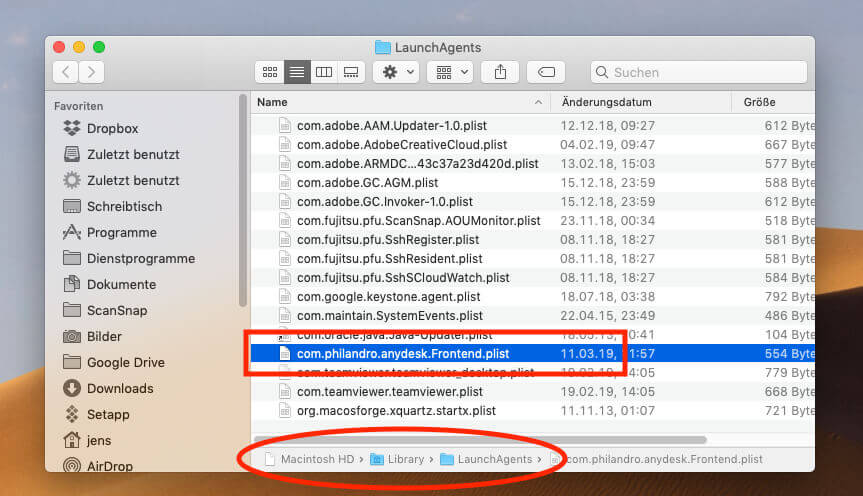
3. Modifica il file PLIST nel Finder
Il terzo modo è modificare il file sopra. Invece di eliminarli, aprili con un editor di testo.
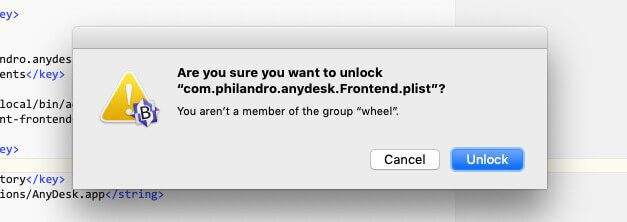
Probabilmente si aprirà una finestra qui che richiede le autorizzazioni di amministratore prima di poter modificare il file. Una volta ottenuta l'autorizzazione, modificare queste righe:
RunAtLoad
in
RunAtLoad
Ora salva di nuovo il file e d'ora in poi AnyDesk non dovrebbe più avviarsi con il Mac.
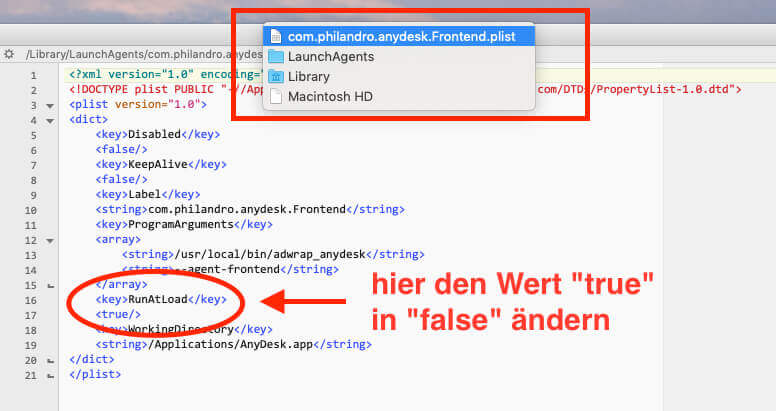
A parte questo piccolo problema, AnyDesk è davvero uno strumento raccomandabile. Ne sarà felice chi deve spesso manutenere a distanza i computer di parenti e conoscenti.
Aggiornamento 04.10.2021/XNUMX/XNUMX: avvia AnyDesk automaticamente dopo l'avvio
Oggi un lettore mi ha scritto che ha avuto esattamente il mio problema opposto: vorrebbe avere AnyDesk in esecuzione automaticamente dopo un riavvio, ma il Mac rimane sempre nella schermata di accesso e non ha ancora avviato AnyDesk.
macOS è deliberatamente strutturato in modo tale che nessun programma possa avviarsi prima che tu abbia effettuato l'accesso. Fino ad allora, verrà eseguito solo macOS. Tuttavia, esiste un'opzione per accedere automaticamente a un utente. Ciò significa che il Mac si è riavviato anche dopo un riavvio, l'utente ha effettuato l'accesso e puoi inserire AnyDesk negli elementi di accesso dell'utente in modo che lo strumento si avvii direttamente.
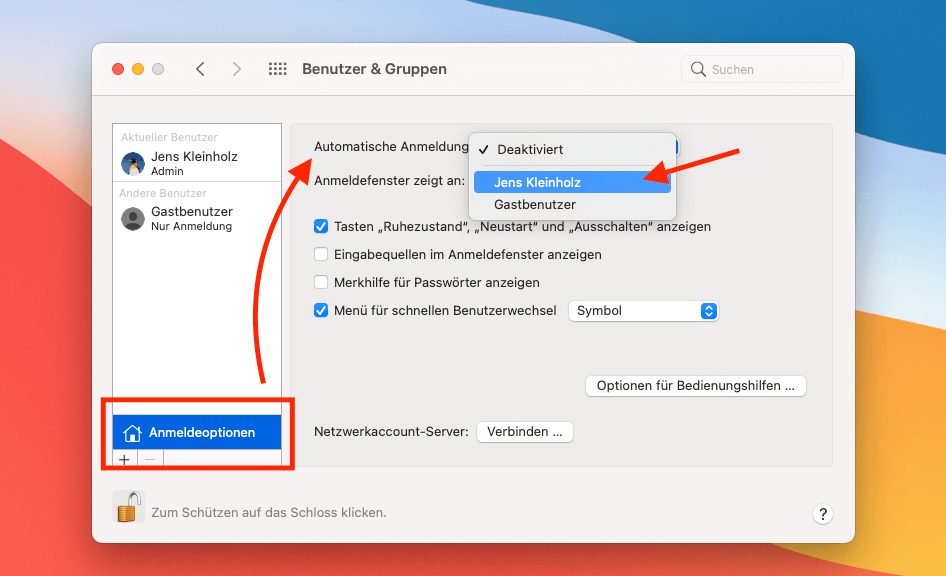
Funziona così: in Preferenze di sistema > Utenti e gruppi > Opzioni di accesso > Accesso automatico, imposta l'accesso automatico su attivo e seleziona l'utente che deve accedere automaticamente. Quindi seleziona AnyDesk in "Elementi di accesso" per questo utente e riavvia il Mac.
Se tutto è andato bene, il Mac si riavvierà e l'utente selezionato si collegherà automaticamente. Successivamente, AnyDesk si avvia automaticamente e dovresti essere in grado di controllare il Mac da remoto.
Contributi simili
Jens gestisce il blog dal 2012. Agisce come Sir Apfelot per i suoi lettori e li aiuta con problemi di natura tecnica. Nel tempo libero guida monocicli elettrici, scatta foto (preferibilmente con l'iPhone, ovviamente), si arrampica sulle montagne dell'Assia o fa escursioni con la famiglia. I suoi articoli trattano di prodotti Apple, notizie dal mondo dei droni o soluzioni ai bug attuali.






![[Aggiornamento] AltStore nel test: provato il sideloading dell'iPhone (e l'emulazione del gioco).](https://a391e752.rocketcdn.me/wp-content/uploads/2024/04/iphone-altstore-test-2024-150x150.jpg)


Ciao!
Ma disattivi anche una funzione.
Ad esempio, se voglio accedere al mio computer a casa dal lavoro, lo avvio via Internet tramite il Fritzbox e poiché AnyDesk si avvia automaticamente, posso anche accedervi.
Ovviamente solo per chi ne ha bisogno ;)
Distinti saluti!
SEB
Ciao Seb! Sì, lo so... Comunque non accedo mai al mio Mac in movimento e in qualche modo non mi fa sentire bene avere software di terze parti in esecuzione in background in attesa che qualcuno si connetta. Il buco di sicurezza in Zoom mostra che non hai necessariamente bisogno di un programma come Anydesk per accedere al computer di qualcun altro.
Certo, hai ragione. A questo proposito, il tuo consiglio è utile per chiunque non voglia utilizzare questa opzione o sia solo ora consapevole del rischio. Spetterebbe ad AnyDesk abilitare una configurazione corrispondente qui.
Ma ho bisogno di accedere e devo accettare i rischi o cercare di proteggere il computer con altre misure.
Appendice
Ma mi hai fatto pensare se AnyDesk è la cosa giusta per questo (mio) scopo. Sfortunatamente, non ho molta familiarità con le cose VPN che rendono tale accesso più sicuro in altri modi. Ciò che è anche difficile è che ne ho bisogno su tutte le piattaforme. andrò a fare una ricerca.
Ciao Seb! Fondamentalmente, la VPN è solo un server attraverso il quale reindirizzi tutto il tuo traffico Internet in forma crittografata. Quello che vuoi dire è forse il programma"VNC', che può essere utilizzato anche per controllare i computer da remoto. Questo potrebbe essere qualcosa che potrebbe aiutare anche te in quanto è disponibile sia per Mac, macchine Windows e persino Linux. Penso che se non rendi la password troppo semplice, il rischio per la sicurezza è limitato. Ma se non ne hai bisogno, non lascerei questi programmi sempre in esecuzione in background.
Mi chiedevo anche perché questo anydeck è attivo ad ogni riavvio senza un'opzione per spegnerlo. molto molto dubbioso comportarsi in questo modo, almeno dovrebbe esserci un'opzione nelle impostazioni, o come con teamviewer, questo dovrebbe essere prima attivato da solo, in modo che il programma si attivi da solo ad ogni riavvio. anydesk non è così buono, teamviewer è migliore in termini di opzioni imo. e Chrome ha anche un ottimo plugin (chiamato remote o qualcosa del genere) che consente anche la manutenzione remota. Sto ancora aspettando una buona alternativa open source che sia facile da usare, quindi non ho più bisogno di tutti gli altri programmi...
Grazie per le informazioni su come disabilitare anydesk.
Ciao signor X! Quindi Anydesk è ancora una raccomandazione. Se gli impedisci di riavviarsi sempre, è davvero buono da usare. Con Teamviewer ricevo spesso il messaggio che le versioni per me e per il cliente non sono compatibili. Poi uno di noi deve fare un aggiornamento e in men che non si dica 10 minuti sono di nuovo scaduti. Questo non è successo nemmeno a me con Anydesk.
Freddo. Grazie per il consiglio. Mi ha aiutato.
Questo è ciò che io chiamo aiuto utile.
Grazie Sir Applerot!
Sono passato anche dalla TV perché non è stata stabilita alcuna connessione nonostante le stesse (ultime) versioni su entrambi i computer.
Volentieri! Teamviewer mi caccia sempre dopo 5 minuti perché pensa che lo stia usando commercialmente. Quindi il supporto gratuito è "commerciale". È una buona cosa che AnyDesk sia disponibile come alternativa! Addio visualizzatore di squadra! :D
task manager => avvio automatico => disabilita anydesk.
gli sviluppatori sono troppo sicuri. nessuno ne ha bisogno!
Ciao Akfoelaf! Penso che questo suoni molto come una guida per Windows, vero?
Mi sarebbe piaciuto avviare Anydesk automaticamente sul mio Mac in modo da poterlo mantenere da remoto e riavviarlo di tanto in tanto.
Sfortunatamente, Anydesk NON si avvia automaticamente dopo il riavvio, ma solo dopo l'accesso. Pertanto, purtroppo, completamente inutilizzabile per la manutenzione a distanza.
Sfortunatamente, non c'è nulla nelle istruzioni su come configurare Anydesk, che è già disponibile nella schermata di accesso. :(
Ciao Geskosmart! Non puoi incolpare AnyDesk per questo, perché NIENTE inizia prima che tu acceda. solo macOS. Se desideri rendere il tuo Mac accessibile per qualsiasi strumento desktop remoto dopo un riavvio, devi impostare Preferenze di Sistema > Utenti e gruppi > Opzioni di accesso > Accesso automatico su attivo. Quindi il Mac si avvia e l'utente selezionato accede automaticamente. Successivamente, AnyDesk si avvia automaticamente e dovresti essere in grado di controllare il Mac da remoto. Puoi farmi sapere se ha funzionato per te. In caso contrario, sono felice di aiutarti. LG, Jens
che nulla inizi prima della schermata di avvio in macOS semplicemente non è vero!
Per me, AnyDesk si avvia automaticamente "prima del login" "senza login utente automatico".
Ho 10.12. Devo verificare se questo è anche il caso di Catalina...
Puoi quindi connetterti al Mac da un altro computer senza accedere? Dovrebbe effettivamente funzionare se AnyDesk è già in esecuzione. E come vedi che AnyDesk è già in esecuzione? Voglio dire, non puoi richiamare un dock o un indicatore di attività nella schermata di accesso.
Hallo,
Espone il Mac a una brutta situazione in cui qualcun altro può accedere senza autorizzazione.
Esiste un'opzione che viene eseguita nella pagina della password di accesso in modo da non dover disabilitare la password per accedere?
No, per quanto ne so AnyDesk non può farlo. Apple Remote Desktop potrebbe essere una scelta migliore qui. Penso che tu possa connetterti ad esso prima di accedere.
Rustdesk per Mac ha i propri servizi e funziona molto bene